


W programie My Image Garden dostępnych jest wiele ekranów umożliwiających wybór obrazów, plików PDF i filmów. Obrazy, pliki PDF i filmy można wybierać, klikając miniatury wyświetlane na ekranach. Wokół wybranych plików wyświetlona jest biała ramka.
 Wyszukiwanie według daty wykonania lub utworzenia (widok Kalendarz (Calendar))
Wyszukiwanie według daty wykonania lub utworzenia (widok Kalendarz (Calendar))
 Wybieranie plików zarejestrowanych wydarzeń (widok Wydarzenie (Event))
Wybieranie plików zarejestrowanych wydarzeń (widok Wydarzenie (Event))
 Wybieranie plików zarejestrowanych osób (widok Osoby (People))
Wybieranie plików zarejestrowanych osób (widok Osoby (People))
 Wyszukiwanie zdjęć zawierających osoby (widok Osoby niezarejestrowane (Unregistered People))
Wyszukiwanie zdjęć zawierających osoby (widok Osoby niezarejestrowane (Unregistered People))
 Wybieranie plików zapisanych w określonych folderach (widok folderu)
Wybieranie plików zapisanych w określonych folderach (widok folderu)
 Ważne
WażneW przypadku plików PDF obsługiwane są tylko pliki utworzone w programach My Image Garden i IJ Scan Utility. Pliki PDF utworzone lub edytowane w innych aplikacjach nie są obsługiwane.
Nie można jednocześnie drukować obrazów i plików PDF. Obrazy i pliki PDF należy drukować oddzielnie.
Aby wybrać jednocześnie kilka plików w tym samym folderze, klikaj miniatury obrazów, plików PDF lub filmów, trzymając naciśnięty klawisz Ctrl lub Shift. Nie można zaznaczyć jednocześnie wielu obrazów w różnych folderach lub widokach.
 Uwaga
UwagaMożna także wybrać obrazy nieruchome, przechwytując je z filmów.
 Przechwytywanie obrazów nieruchomych z materiału wideo i drukowanie ich
Przechwytywanie obrazów nieruchomych z materiału wideo i drukowanie ich
Ponadto można wybrać obrazy pobrane z witryn do udostępniania zdjęć w internecie.
 Pobieranie obrazów z witryn umożliwiających udostępnianie fotografii
Pobieranie obrazów z witryn umożliwiających udostępnianie fotografii
Dotyczy filmów: wyświetlane są tylko filmy w formatach MOV lub MP4 zarejestrowane za pomocą aparatów lub kamer cyfrowych firmy Canon.
Po kliknięciu opcji Kalendarz (Calendar) zostanie wyświetlony widok Kalendarz (Calendar) z aktywnym Wid.mies., a dla każdego dnia będzie wyświetlana miniatura jednego z obrazów lub plików PDF zarejestrowanych dla tego dnia. Po kliknięciu miniatury wybrane zostaną wszystkie obrazy, pliki PDF i filmy ujęte pod tą datą.
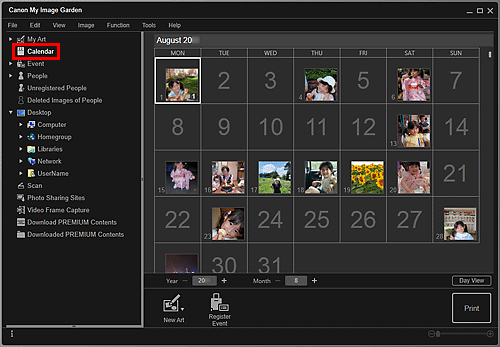
 Uwaga
UwagaKliknij datę i wybierz opcję Wybierz wszystkie (Select All) z menu Edytuj (Edit), aby zaznaczyć wszystkie dni miesiąca.
Po kliknięciu przycisku Widok dn. (Day View) w widoku Kalendarz (Calendar) przełączonym na widok Miesiąc, widok przełączy się na Kalendarz (Calendar) z wybranym widokiem Dzień oraz będą wyświetlane miniatury obrazów, plików PDF i filmów z tego dnia.
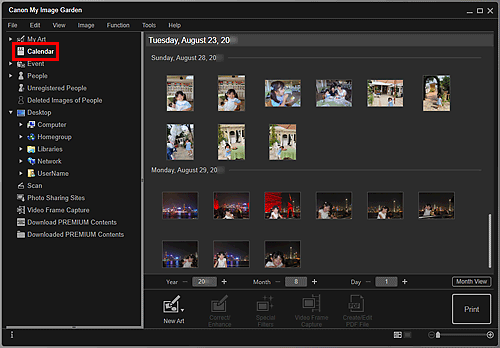
 Uwaga
UwagaKliknij miniaturę obrazu lub pliku PDF i wybierz w menu Edytuj (Edit) polecenie Wybierz wszystkie (Select All), aby wybrać wszystkie obrazy, pliki PDF i filmy z tego dnia.
Po kliknięciu opcji Wydarzenie (Event) widok przełącza się na Wydarzenie (Event) i zarejestrowane wydarzenia z przestawiającymi je obrazami wyświetlane są jako miniatury. Po kliknięciu miniatury wszystkie obrazy zawarte w wydarzeniu zostaną zaznaczone.
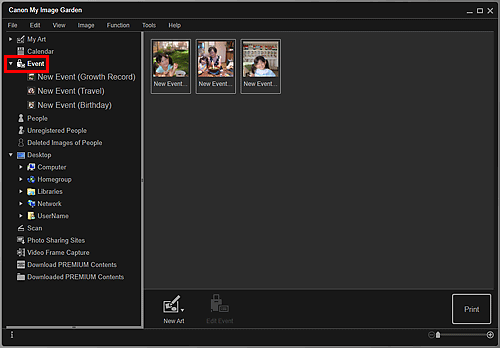
 Uwaga
UwagaWybierz opcję Wybierz wszystkie (Select All) z menu Edytuj (Edit), aby wybrać wszystkie wydarzenia.
Po kliknięciu nazwy wydarzenia wyświetlanej w sekcji Wydarzenie (Event) lub dwukrotnym kliknięciu wydarzenia w widoku Wydarzenie (Event) obrazy, pliki PDF i filmy zawarte w wydarzeniu zostaną wyświetlone jako miniatury.
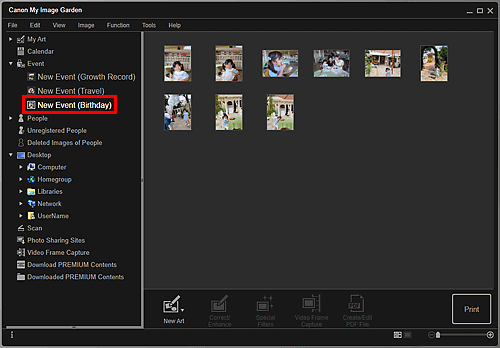
 Uwaga
UwagaDwukrotne kliknięcie etykiety wydarzenia w kalendarzu w widoku miesiąca również spowoduje wyświetlenie obrazów, plików PDF i filmów zawartych w wydarzeniu jako miniatur.
Aby wybrać wszystkie obrazy, pliki PDF i filmy, wybierz w menu Edytuj (Edit) polecenie Wybierz wszystkie (Select All).
Po kliknięciu opcji Osoby (People) zostanie wyświetlony widok Osoby (People), a obrazy zarejestrowanych osób zostaną wyświetlone jako miniatury. Po kliknięciu miniatury wybrane zostaną wszystkie obrazy przypisane osobie.
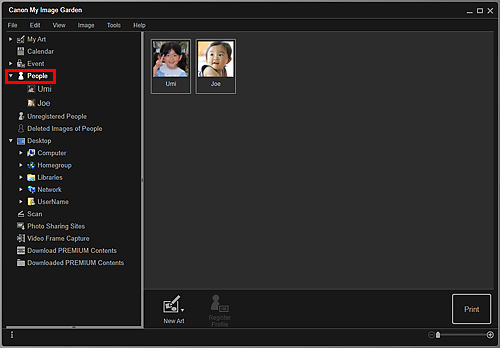
 Uwaga
UwagaWybierz opcję Wybierz wszystkie (Select All) z menu Edytuj (Edit), aby wybrać wszystkie osoby.
Po kliknięciu nazwy wyświetlanej w sekcji Osoby (People) lub dwukrotnym kliknięciu osoby w widoku Osoby (People), widok przełączy się do rozszerzonego widoku Osoby (People), a obrazy zarejestrowanej osoby zostaną wyświetlone jako miniatury.
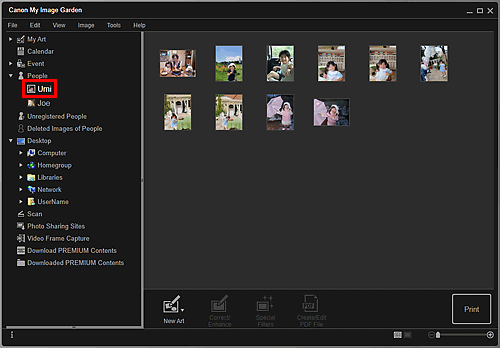
 Uwaga
UwagaWybierz opcję Wybierz wszystkie (Select All) z menu Edytuj (Edit), aby wybrać wszystkie obrazy nieruchome.
Po kliknięciu opcji Osoby niezarejestrowane (Unregistered People) zostanie wyświetlony widok Osoby niezarejestrowane (Unregistered People) i obrazy wykryte podczas analizy obrazów wyświetlone będą jako miniatury.
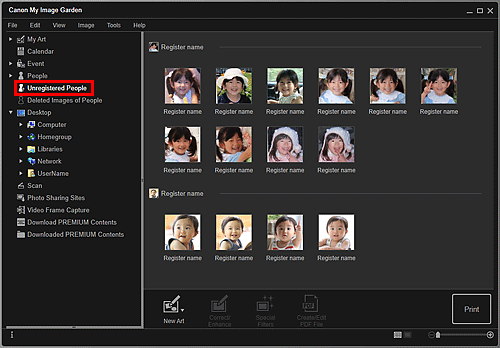
 Uwaga
UwagaKliknij mniejszą miniaturę, aby wybrać wszystkie obrazy, które zostały automatycznie rozpoznane jako przedstawiające tę samą osobę.
Kliknij miniaturę obrazu i zaznacz opcję Wybierz wszystkie (Select All) z menu Edytuj (Edit), aby wybrać wszystkie obrazy, które zostały automatycznie rozpoznane jako przedstawiające tę samą osobę.
Podczas analizy obrazów w menu globalnym w sekcji Osoby niezarejestrowane (Unregistered People) jest wyświetlany komunikat Identyfikowanie osób (Identifying people).
Po wybraniu folderu w drzewie folderów obrazy, pliki PDF i filmy znajdujące sie w tym folderze zostaną wyświetlone jako miniatury.
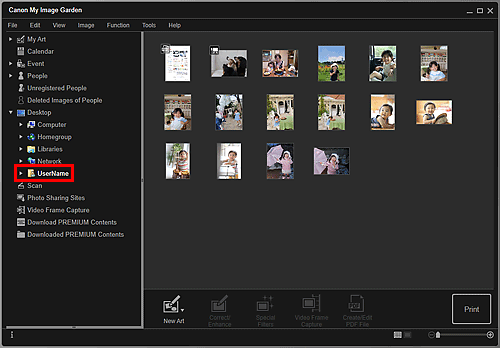
Góra strony |